¡Bienvenidos al post sobre cómo escalar en AutoCAD! En este artículo te enseñaremos todo lo que necesitas saber sobre cómo escalar objetos en AutoCAD de manera efectiva. Te explicaremos cómo escalar por factor, referencia y por ejes, así como los diferentes tipos de escalas que existen en AutoCAD.
¿Cómo escalamos y qué tipo de escalas hay en AutoCAD?
Antes de profundizar en los diferentes métodos de escalado en AutoCAD, es importante que comprendas qué es el escalado y cómo funciona. Escalar es una herramienta fundamental en AutoCAD, ya que permite cambiar el tamaño de un objeto sin cambiar sus proporciones. Además, AutoCAD tiene una amplia variedad de opciones de escalado que te permiten ajustar el tamaño de un objeto de forma precisa y eficiente.
En cuanto a los tipos de escalas que existen en AutoCAD, tenemos las escalas numéricas y las escalas gráficas. Las escalas numéricas son aquellas que se especifican por un factor, mientras que las escalas gráficas se especifican por una referencia visual. En este post te enseñaremos cómo utilizar ambos tipos de escalas para que puedas elegir el que mejor se adapte a tus necesidades.
- Abre el archivo de AutoCAD en el que deseas trabajar.
- Selecciona el objeto que deseas escalar.
- Haz clic en la pestaña «Inicio» en la cinta de opciones en la parte superior de la pantalla.
- Haz clic en el botón «Escalar» en el panel «Modificar«.
- Aparecerá un cuadro de diálogo de «Escalar«, en el cual puedes escalar el objeto mediante un factor o por una referencia numérica o gráfica.
- Elige el método de escala deseado y ajusta los valores según sea necesario.
- Haz clic en «Aceptar» para aplicar los cambios y cerrar el cuadro de diálogo de «Escalar«.
Escalar por factor
Escalar por factor es la forma más común de escalar en AutoCAD. Para hacer esto, simplemente debes seleccionar el objeto que deseas escalar y luego especificar un factor de escala. Por ejemplo, si deseas escalar un objeto al doble de su tamaño actual, debes ingresar un factor de escala de 2. Si, por otro lado, deseas reducir un objeto a la mitad de su tamaño, debes ingresar un factor de escala de 0.5.
- Abre el archivo de AutoCAD en el que deseas trabajar.
- Selecciona el objeto que deseas escalar.
- Haz clic en la pestaña «Inicio» en la cinta de opciones en la parte superior de la pantalla.
- Haz clic en el botón «Escalar» en el panel «Modificar».
- En el cuadro de diálogo «Escalar», selecciona la opción «Factor».
- Ingresa el factor de escala deseado en el campo correspondiente. Un valor mayor que 1 aumentará el tamaño del objeto, mientras que un valor menor que 1 lo reducirá.
- Haz clic en «Aceptar» para aplicar los cambios y cerrar el cuadro de diálogo de «Escalar».
Escalar por referencia de forma numérica
Si necesitas un control más preciso sobre el tamaño de un objeto, puedes escalar por referencia de forma numérica. En este caso, debes especificar las dimensiones exactas que deseas que tenga el objeto después de escalarlo. Para hacer esto, selecciona el objeto que deseas escalar, luego ingresa las nuevas dimensiones en los campos correspondientes.
- Abre el archivo de AutoCAD en el que deseas trabajar.
- Selecciona el objeto que deseas escalar.
- Haz clic en la pestaña «Inicio» en la cinta de opciones en la parte superior de la pantalla.
- Haz clic en el botón «Escalar» en el panel «Modificar».
- En el cuadro de diálogo «Escalar», selecciona la opción «Referencia».
- Ingresa el valor de escala deseado en el campo correspondiente. Este valor representa el nuevo tamaño del objeto.
- Haz clic en «Aceptar» para aplicar los cambios y cerrar el cuadro de diálogo de «Escalar».
Escalar por referencia de forma gráfica
Escalar por referencia de forma gráfica es una forma muy intuitiva de escalar en AutoCAD. Para hacer esto, simplemente selecciona el objeto que deseas escalar y arrastra uno de sus bordes o esquinas hasta que el objeto tenga el tamaño deseado. También puedes especificar el tamaño exacto que deseas que tenga el objeto después de escalarlo.
- Abre el archivo de AutoCAD en el que deseas trabajar.
- Selecciona el objeto que deseas escalar.
- Haz clic en la pestaña «Inicio» en la cinta de opciones en la parte superior de la pantalla.
- Haz clic en el botón «Escalar» en el panel «Modificar».
- En el cuadro de diálogo «Escalar», selecciona la opción «Referencia».
- Haz clic en el botón «Punto base» y selecciona el punto que deseas utilizar como base para la escala.
- Haz clic en el botón «Punto de referencia» y selecciona el punto que deseas utilizar como referencia para la escala.
- Haz clic en el botón «Escalar» y arrastra el cursor hacia arriba o hacia abajo para ajustar el tamaño del objeto.
- Haz clic en «Aceptar» para aplicar los cambios y cerrar el cuadro de diálogo de Propiedades del objeto»
Escalar una copia del objeto
En algunos casos, puede ser necesario escalar una copia del objeto en lugar del objeto original. Para hacer esto, selecciona el objeto que deseas copiar y escalar, luego utiliza el comando «CO» para crear una copia del objeto. Luego, selecciona la copia y utiliza los métodos de escalado que hemos explicado anteriormente.
- Selecciona el objeto que deseas escalar.
- Haz clic en el botón «Escalar» en la barra de herramientas «Modificar».
- Especifica el punto base para la escala (puedes usar un punto diferente al centro del objeto, si lo deseas).
- Haz clic en el botón «Copiar» en la barra de herramientas «Modificar».
- Escala la copia del objeto de la misma manera que se describe en los pasos anteriores.
- Haz clic para aplicar la escala.
Escalar con diferentes factores según los ejes del objeto
Por último, en algunos casos puede ser necesario escalar un objeto de manera diferente en cada uno de sus ejes. Para hacer esto, utiliza el comando «ESCALA» y luego selecciona el objeto que deseas escalar. A continuación, especifica el factor de escala para cada uno de los ejes X, Y y Z, o utiliza el método de escalado por referencia gráfica para ajustar el tamaño de cada eje de forma individual.
- Selecciona el objeto que deseas escalar.
- Haz clic en el botón «Escalar» en la barra de herramientas «Modificar».
- Especifica el punto base para la escala (puedes usar un punto diferente al centro del objeto, si lo deseas).
- Haz clic en el botón «Escala no uniforme» en la barra de herramientas «Modificar».
- Especifica el factor de escala para cada eje (por ejemplo, 1 para el eje X, 0.5 para el eje Y y 2 para el eje Z).
- Presiona «Enter» para aplicar la escala.
¡Listo! Ahora sabes cómo escalar en AutoCAD utilizando diferentes métodos y técnicas. Recuerda practicar estos pasos y experimentar con diferentes objetos y factores de escala para obtener los mejores resultados en tus dibujos y proyectos.